Instalación del lenguaje de programación Ruby:
Para ejecutar programas Ruby en RubyMine, debe tener instalado el lenguaje de programación Ruby en su máquina.
En Ubuntu, puede instalar el lenguaje de programación Ruby con el siguiente comando:
$ sudo apt install ruby-full
Ahora presiona y y luego presione
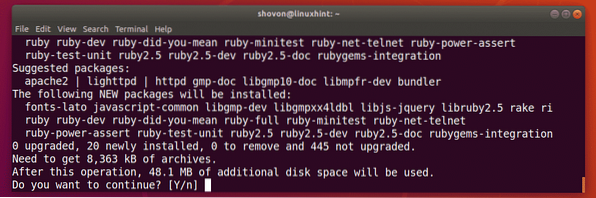
Ruby debería estar instalado.
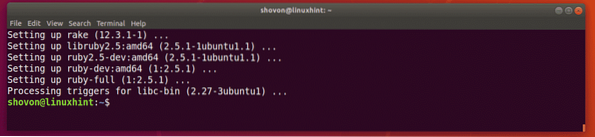
Instalación de RubyMine:
En Ubuntu 16.04 LTS y versiones posteriores, RubyMine está disponible como paquete SNAP. Entonces, puede instalar la última versión de RubyMine en Ubuntu 16.04 LTS y posteriores del repositorio oficial de paquetes SNAP de Ubuntu.
Para instalar el paquete RubyMine SNAP en Ubuntu 16.04 LTS y versiones posteriores, ejecute el siguiente comando:
$ sudo snap instalar rubymine - clásico
Ahora, escriba la contraseña de su usuario de inicio de sesión y presione

Se está descargando el paquete instantáneo RubyMine.

RubyMine está instalado.

Configuración inicial de RubyMine:
Ahora, puede iniciar RubyMine desde el Menú de aplicaciones de Ubuntu como puede ver en la captura de pantalla a continuación.
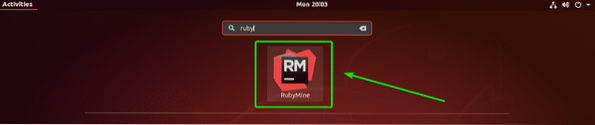
Como está ejecutando RubyMine por primera vez, es posible que no tenga ninguna configuración para importar. Solo seleccione No importar configuraciones y haga clic en OK.
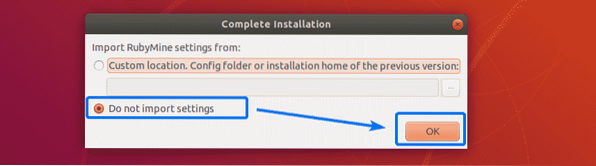
Ahora, debe aceptar el Acuerdo de usuario de JetBrains. Para hacer eso, revisa Confirmo que he leído y acepto los términos de este Acuerdo de usuario casilla de verificación y haga clic en Continuar.
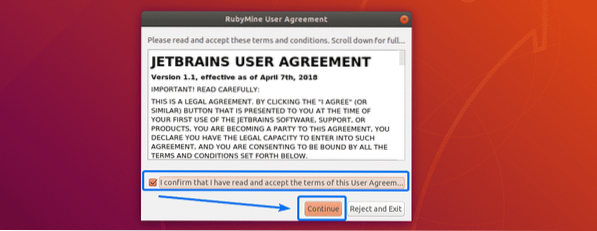
Ahora, seleccione un tema de interfaz de usuario y haga clic en Siguiente: Mapas de teclas.
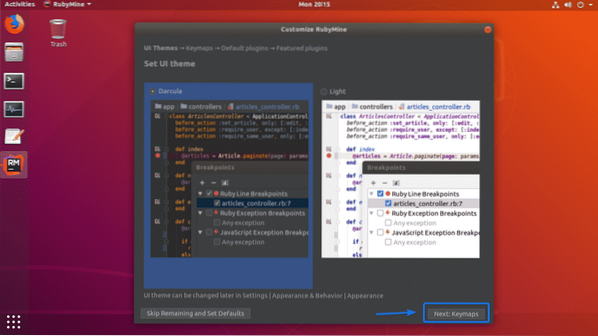
Ahora, seleccione el mapa de teclas con el que se sienta cómodo y haga clic en Siguiente: complementos predeterminados.
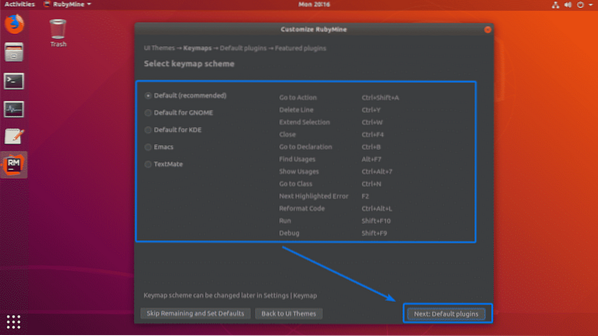
Ahora, puede habilitar / deshabilitar ciertas funciones para ajustar RubyMine a sus necesidades. Una vez que haya terminado, haga clic en Siguiente: Complementos destacados.
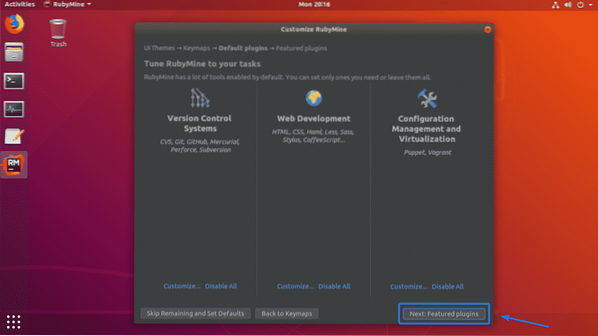
Ahora, JetBrains le sugerirá algunos complementos populares para RubyMine. Si le gusta / necesita alguno de ellos, simplemente haga clic en Instalar en pc para instalarlo. Una vez que haya terminado, haga clic en Comience a usar RubyMine.
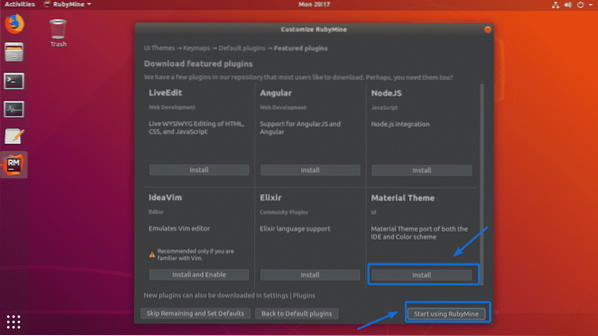
Ahora tienes que activar RubyMine. RubyMine no es gratis. Para usar RubyMine, debe comprar una licencia de JetBrains. Una vez que tenga las credenciales, puede activar RubyMine desde aquí.
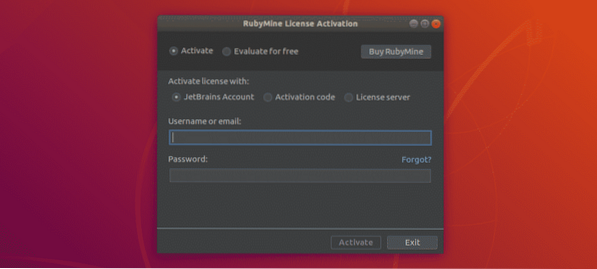
Si desea probar RubyMine antes de comprar una licencia, puede hacerlo durante 30 días al momento de escribir este artículo. Para hacer eso, seleccione Evaluar gratis y haga clic en Evaluar.
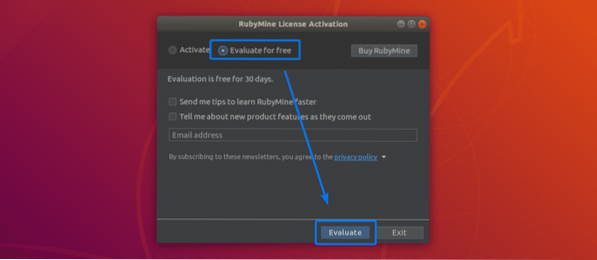
RubyMine se está cargando.
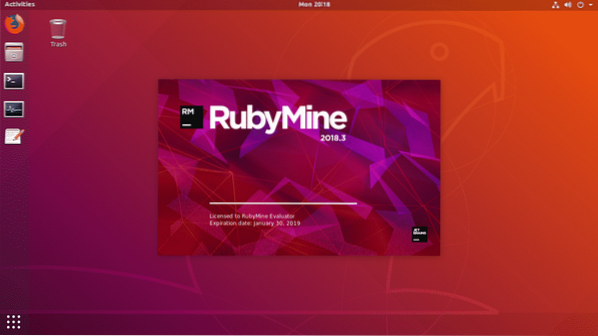
Este es el tablero de RubyMine. Desde aquí, puede crear nuevos proyectos y administrar proyectos existentes.
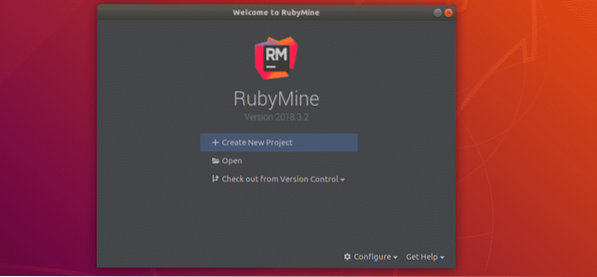
Creando un proyecto Ruby con RubyMine:
En esta sección, le mostraré cómo crear un nuevo proyecto Ruby con RubyMine y ejecutar un programa Ruby simple. Entonces empecemos.
Primero, inicie RubyMine y haga clic en Crear nuevo proyecto.
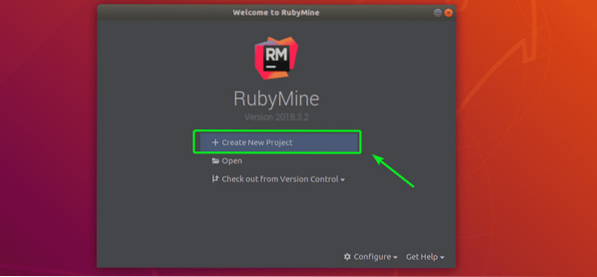
Ahora, seleccione su tipo de proyecto. Yo seleccioné Proyecto vacío. Ahora, configure la ubicación de su proyecto (donde RubyMine guardará los archivos para este proyecto) y asegúrese de que el SDK de Ruby sea correcto. Una vez que haya terminado, haga clic en Crear.
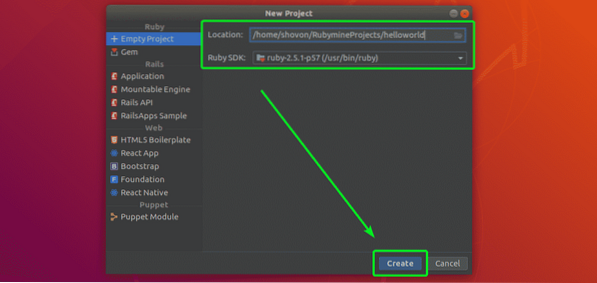
Se debe crear un nuevo proyecto.
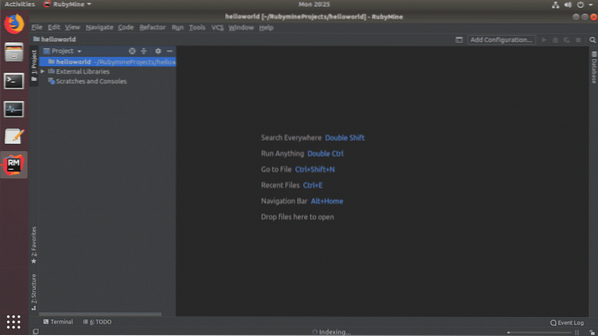
Ahora, crea un nuevo archivo Hola.rb y escriba las siguientes líneas como se muestra en la captura de pantalla a continuación.

Una vez que haya terminado, haga clic en el Botón de play como se marca en la captura de pantalla a continuación para ejecutar el Hola.rb Programa ruby.

A veces, el botón Reproducir que te mostré antes puede aparecer atenuado. No te preocupes. También puede ejecutar su programa Ruby favorito desde Frotar> Ejecutar… como puede ver en la captura de pantalla a continuación.
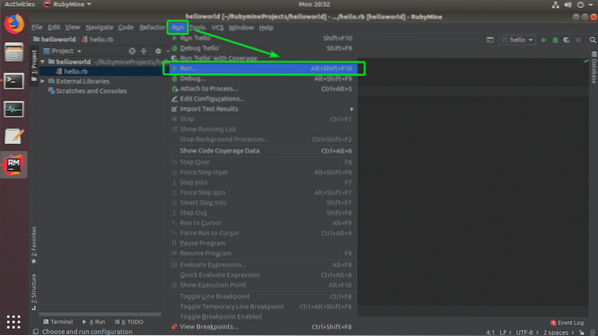
Ahora, seleccione su programa Ruby de la lista.
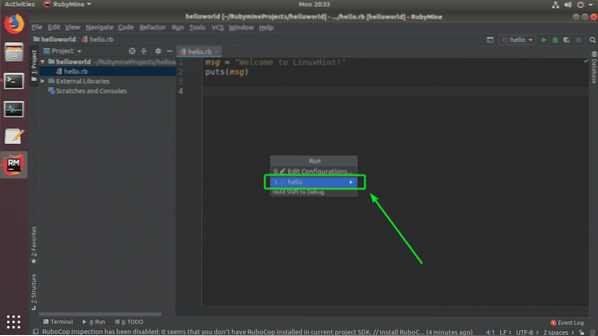
Se debe ejecutar el programa Ruby deseado y se debe mostrar la salida correcta, como puede ver en la captura de pantalla a continuación.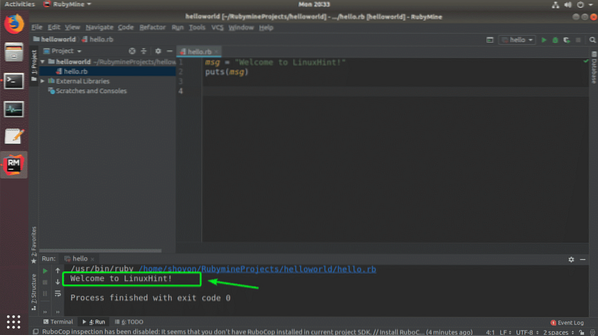
Entonces, así es como instalas RubyMine Ruby IDE de JetBrains en Ubuntu. Gracias por leer este artículo.
 Phenquestions
Phenquestions


